iOS15中的新焦点功能如何帮助管理您的通知
任何拥有iPhone6S到iPhone13的人都可以使用iOS15,虽然乍一看它可能看起来并不新鲜和令人兴奋,但一旦你触及它的表面,就有很多改进可以利用。
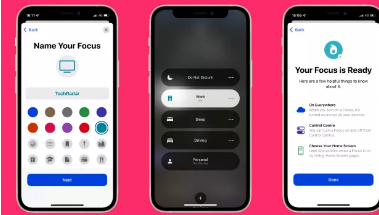
需要注意的一项功能是Focus,这是Apple在重新设计通知方面的最新举措,但这次您可以根据自己的日常工作流程进行调整。macOS12Monterey发布后,它还可以应用于iPhone和iPad上的主屏幕,以及Mac上的静音通知。
但是,创建自定义Focus配置文件可能会让人不知所措,因此我们在下面创建了一份指南来帮助您展示如何制作。
将Focus视为您自己的个人计划器,它安装在您的Apple设备中,它可以告诉您的联系人在一天中的某些时候不得打扰您,同时根据手头的任务定制您的主屏幕。
您可以根据需要创建任意数量的Focus配置文件,这些配置文件可以在您到达某个位置后、日历中的事件开始时或启动某个应用程序时启用。
您可以自定义其中的每一个以适应您的日程安排,但默认情况下它们并非全部打开,因此您可以根据需要将它们关闭或删除。
启用配置文件后,可能会发生以下情况,具体取决于您的设置方式:
主屏幕更改
静音通知
某些应用会提醒您,而有些则保持沉默
通知其他人您在消息中的状态,并将静默传递任何传入的消息。
有很多方法可以单独启用配置文件,这可以帮助您的工作流程,甚至可以帮助您在即将到来的重要日子里。
如何创建自己的焦点
转到“设置”>“焦点”>“添加”图标,您将进入一个屏幕,您可以在其中选择预设的焦点配置文件,或创建一个新的配置文件。
选择自定义,并命名您的焦点。例如,我们选择了“相机”。您可以为其分配特定的图标或颜色,以将其与其他配置文件区分开来。
您可以允许一个或多个人在此专注模式下与分配了收藏夹的任何人一起显示通知。
这也适用于应用程序以显示通知。
选择喜欢的应用程序和人物后,您可以进一步自定义。
Shortcuts应用程序已融入其中,您可以在其中将某些命令或自动化分配到Focus配置文件中。对于这个“相机”配置文件,我们已经告诉Focus在相机应用程序启动时打开,同时主屏幕发生变化。
专注模式可以根据您的工作流程改变您使用iPhone或iPad的方式。您可能会在周四早上醒来时看到不同的主屏幕,提醒您需要专注于某项任务。
对您的Focus配置文件所做的任何更改都适用于您的其他Apple设备,一旦macOS12Monterey发布,您的Mac很快也会如此。
免责声明:本文由用户上传,与本网站立场无关。财经信息仅供读者参考,并不构成投资建议。投资者据此操作,风险自担。 如有侵权请联系删除!
-
传祺GS3试驾:线上+线下全攻略广汽传祺GS3凭借时尚设计与强劲性能,成为SUV市场中的热门车型。无论是线上了解...浏览全文>>
-
2024款安徽淮南威然的最新价格已经公布,各配置车型的售价信息如下:2024款威然330TSI商务版指导价:28 68万...浏览全文>>
-
淮南途锐新能源车的落地价分析如下:途锐新能源作为大众旗下的高端插电混动SUV,以其强劲的动力和豪华配置吸引...浏览全文>>
-
2023款大众探影在安徽阜阳地区的最新报价现已出炉,为计划购车的朋友带来实惠。作为一款小型SUV,探影凭借时尚...浏览全文>>
-
近日,滁州地区2025款高尔夫的市场价格吸引了众多消费者的关注。根据最新数据显示,近一个月以来,该款车型的...浏览全文>>
-
QQ多米落地价:各配置车型售价一览奇瑞QQ多米作为一款备受关注的小型电动车,凭借其亲民的价格和实用的配置,...浏览全文>>
-
2025款途锐作为大众旗下的豪华SUV,以其强劲的动力、卓越的性能和高端配置吸引了众多消费者的目光。目前市场上...浏览全文>>
-
淮南途锐新能源2024款即将上市,作为大众旗下的高端SUV车型,途锐新能源以其卓越的性能和豪华配置赢得了广泛好...浏览全文>>
-
近日,阜阳地区传来好消息,2025款途锐正式到店,最低售价仅为55 88万元起。作为大众旗下的豪华SUV车型,途锐...浏览全文>>
-
近期,安徽淮南地区的探影车型迎来了一波购车优惠,最低售价仅需11 59万元起,对于预算有限但又想拥有一辆高...浏览全文>>
- 安徽淮南威然最新价格2024款,各配置车型售价全知晓
- 滁州高尔夫 2025新款价格走势,近一个月最低售价10.68万起,性价比凸显
- 滁州途锐新款价格2025款多少钱?买车攻略一网打尽
- 安徽淮南探影落地价,最低售价11.59万起,入手正当时
- 安徽淮北高尔夫多少钱 2025款落地价限时特惠,最低售价12.99万起,错过不再有
- 安徽阜阳途昂最新价格2025款,各配置车型售价全知晓
- QQ多米价格,最低售价5.99万起,入手正当时
- 安徽淮南高尔夫多少钱 2025款落地价大起底,买车超详细
- 安徽淮南ID.4 X最新价格2025款全解买车必看
- 阜阳途锐新能源多少钱?报价解析,配置全面升级
- 比亚迪唐新能源预约试驾,如何在4S店快速预约?
- 安徽阜阳途观L落地价全解,买车必看的省钱秘籍
- 阜阳ID.4 X多少钱?最低售价13.99万起,性价比大揭秘
- 领克900试驾怎么预约
- 试驾本田CR-V,如何享受4S店的专业服务?
- 池州ID.6 X新款价格2023款多少钱?买车攻略一网打尽
- 生活家PHEV落地价,各配置车型售价一目了然
- 亳州大众CC价格,换代前的购车良机,不容错过
- 蚌埠途安L新车报价2022款大起底,买车超详细
- 奥迪e-tron GT试驾,如何享受4S店的专业服务?
